วิธีเลิกทำใน Notes บน iPhone
แอพ Notes บน iPhone หรือ iPad มีประโยชน์มากมาย ไม่ว่าคุณจะใช้เพื่อจดความคิดหรือบันทึกข้อมูลสำคัญก็ตาม อย่างไรก็ตาม การทำผิดพลาดในแอปอาจทำให้หงุดหงิดมากขึ้น โดยเฉพาะอย่างยิ่งเมื่อคุณลบข้อมูลสำคัญบางอย่างหรือพิมพ์บางอย่างไม่ถูกต้อง
โชคดีที่มีหลายวิธีในการแก้ไขข้อผิดพลาดภายในแอปพลิเคชัน Notes ซึ่งทั้งหมดจะมีรายละเอียดเพิ่มเติมในภายหลัง
วิธีเลิกทำใน Notes โดยใช้ Shake เพื่อเลิกทำ
หากต้องการย้อนกลับรายการพิมพ์ภายในแอปพลิเคชัน Notes บนอุปกรณ์ Apple ของคุณอย่างมีประสิทธิภาพ ให้ใช้ฟังก์ชัน"เขย่าเพื่อเลิกทำ"หลังจากป้อนข้อความหรือดำเนินการแก้ไขแล้ว ให้เขย่าอุปกรณ์มือถือของคุณเบาๆ การดำเนินการนี้จะเปิดใช้งานหน้าต่างการแจ้งเตือน"เลิกทำการพิมพ์"เมื่อแตะที่ตัวเลือก"เลิกทำ"การกดแป้นพิมพ์หรือการเปลี่ยนแปลงใดๆ ที่ป้อนเมื่อเร็วๆ นี้จะถูกละทิ้ง
ในกรณีที่เกิดการเลือก"เลิกทำ"โดยไม่ได้ตั้งใจและต้องการคืนค่าข้อความ การสั่นของ iPhone สั้น ๆ จะทำให้เมนูปรากฏขึ้นซึ่งสามารถเลือก"ทำซ้ำการพิมพ์"เพื่อกู้คืนเนื้อหาที่ถูกลบไปก่อนหน้านี้ หรือยกเลิกการแก้ไขล่าสุด
ฟังก์ชัน"เขย่าเพื่อเลิกทำ"เปิดใช้งานล่วงหน้าแล้วในอุปกรณ์ iOS และ iPadOS อย่างไรก็ตาม หากคุณประสบปัญหาในการเข้าถึงคุณลักษณะนี้ผ่านการเขย่า iPhone ของคุณ โปรดตรวจสอบให้แน่ใจว่าได้เปิดใช้งานแล้วในเมนู"การตั้งค่า"ใต้"การเข้าถึง"โดยเฉพาะการเลือก"สัมผัส"แล้วตามด้วยการเปิดใช้งานการสลับสำหรับ"เขย่าเพื่อเลิกทำ"
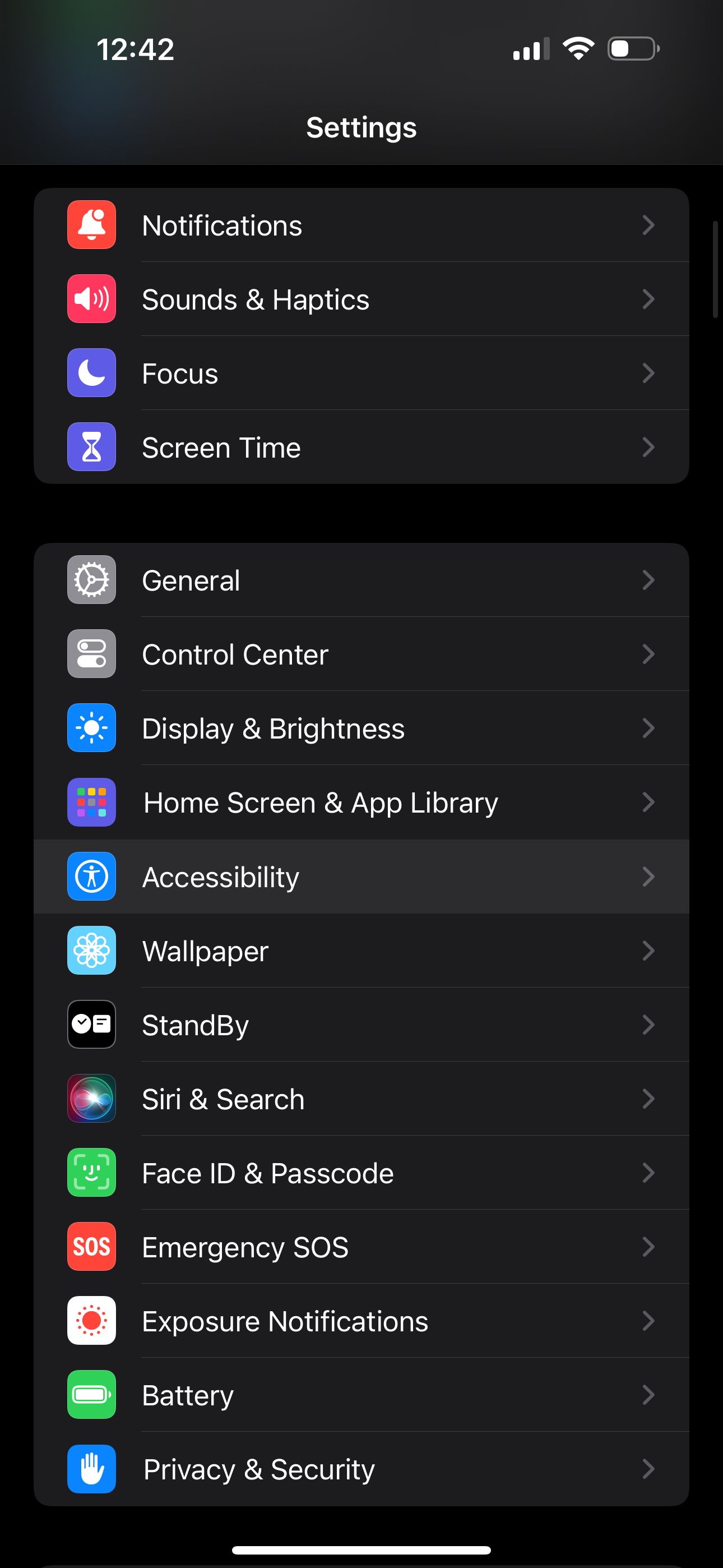

 ปิด
ปิด
การปิดใช้งานคุณสมบัติ"เขย่าเพื่อเลิกทำ"จะจำกัดความพร้อมใช้งานในแอปพลิเคชันต่างๆ เช่น ข้อความ, เมล, Twitter, Gmail, WhatsApp และอื่นๆ ขอแนะนำเป็นอย่างยิ่งให้เปิดใช้งานคุณสมบัตินี้เว้นแต่จะมีเหตุผลเฉพาะในการปิดใช้งาน
วิธีเลิกทำในบันทึกย่อโดยใช้ปุ่มเลิกทำ
แม้ว่าจะมีประโยชน์ แต่ฟังก์ชัน"เขย่าเพื่อเลิกทำ"ก็เป็นที่ทราบกันดีว่าทำให้เกิดความไม่สะดวกในบางครั้ง โดยเฉพาะในสถานการณ์ที่บุคคลใช้ความสามารถในการจดบันทึกของอุปกรณ์เพื่อจุดประสงค์ทางวิชาการภายในสภาพแวดล้อมการเรียนรู้ เช่น ห้องบรรยาย การเขย่า iPhone หรือ iPad แรงๆ อาจดูค่อนข้างผิดปกติและรบกวนผู้อื่นที่อยู่รอบตัวพวกเขา
ทางเลือกหนึ่งสำหรับการแก้ไขการกระทำที่ไม่ได้ตั้งใจบนอุปกรณ์ iPhone หรือ iPad คือการใช้คุณสมบัติ"เลิกทำ"ภายในแอปพลิเคชัน Notes แม้ว่าตัวเลือกนี้อาจไม่ปรากฏให้เห็นในทันที แต่ก็สามารถเข้าถึงและดำเนินการได้อย่างง่ายดายโดยใช้ความพยายามเพียงเล็กน้อย
หากต้องการแก้ไขข้อผิดพลาดที่เกิดขึ้น โปรดใช้สัญลักษณ์"มาร์กอัป"ซึ่งอยู่ในแถบเครื่องมือที่อยู่เหนืออุปกรณ์ป้อนตัวอักษรและตัวเลขของคุณโดยตรงขณะอยู่ในโหมดป้อนข้อความ ในทางกลับกัน หากไม่มีกิจกรรมดังกล่าวเกิดขึ้น สัญลักษณ์ดังกล่าวจะปรากฏที่ส่วนท้ายของจอแสดงผล


 ปิด
ปิด
การดำเนินการนี้ควรส่งผลให้ไอคอน Undo และ Redo ปรากฏขึ้นที่ด้านบนสุดของจอแสดงผล ด้วยการแตะที่สัญลักษณ์เหล่านี้ เราสามารถยกเลิกหรือคืนสถานะข้อผิดพลาดใดๆ ที่เกิดขึ้นได้
วิธีเลิกทำในบันทึกย่อโดยใช้ท่าทางนิ้ว
คุณสามารถแก้ไขข้อผิดพลาดภายในแอปพลิเคชันบันทึกได้โดยใช้การเคลื่อนไหวนิ้วต่างๆ ซึ่งทำได้สะดวกกว่าบนแท็บเล็ตที่มีหน้าจอขนาดใหญ่ เช่น iPad เนื่องจากพื้นที่แสดงผลเพิ่มขึ้น อย่างไรก็ตาม การซ้อมรบเหล่านี้สามารถทำได้ในทำนองเดียวกันบนสมาร์ทโฟน เช่น iPhone ด้วยความชำนาญและความคุ้นเคยกับอินเทอร์เฟซเฉพาะของอุปกรณ์
หากต้องการดำเนินการเลิกทำบน iPhone ผู้ใช้อาจใช้การแตะสองครั้งด้วยสามนิ้วหรือปัดสามนิ้วไปทางซ้ายภายในแอปพลิเคชัน Notes การดำเนินการเหล่านี้จะยกเลิกข้อความที่ป้อนล่าสุดหรือการแก้ไขที่ทำภายในแอปที่ระบุ การแสดงภาพในรูปแบบของการแจ้งเตือนเลิกทำจะแสดงที่ด้านบนของหน้าจอเพื่อยืนยันการกลับรายการการกระทำก่อนหน้าสำเร็จ


 ปิด
ปิด
หากต้องการคืนค่าการกระทำที่ถูกยกเลิกก่อนหน้านี้โดยใช้คำสั่ง"เลิกทำ"คุณอาจใช้วิธีการที่ละเอียดยิ่งขึ้นโดยใช้ท่าทางที่เกี่ยวข้องกับตัวเลขหลายหลัก ด้วยการปัดนิ้วไปบนพื้นผิวหน้าจอสัมผัสด้วยสามนิ้วติดต่อกันอย่างรวดเร็ว สัญญาณจะถูกส่งไปเพื่อเริ่มกระบวนการทบทวนการกระทำก่อนหน้าอีกครั้ง ในขณะเดียวกัน การซ้อมรบนี้จะสร้างการแสดงภาพภายในอินเทอร์เฟซทันทีเพื่อยืนยันการดำเนินการทำซ้ำที่ประสบความสำเร็จ
ท่าทางมือทางเลือกที่อาจใช้เกี่ยวข้องกับการใช้นิ้วหัวแม่มือ นิ้วชี้ และนิ้วกลางเพื่อสัมผัสหน้าจออย่างต่อเนื่อง เมื่อทำเช่นนั้น ไอคอนโต้ตอบต่างๆ จะปรากฏขึ้น โดยมีตัวเลือกต่างๆ เช่น การเลิกทำ การวาดใหม่ การแยก การจำลอง และการวาง เมื่อเลือกฟังก์ชันเลิกทำ เราสามารถดำเนินการพลิกกลับได้ ซึ่งสามารถพิสูจน์ได้ว่ามีประโยชน์อย่างยิ่งเมื่อพยายามแก้ไขหรือแก้ไขโครงสร้างตารางภายในแอปพลิเคชัน Notes
วิธีเลิกทำในบันทึกย่อโดยใช้แป้นพิมพ์ภายนอก
เมื่อใช้แป้นพิมพ์ภายนอกร่วมกับ iPhone หรือ iPad คุณสามารถแก้ไขข้อผิดพลาดได้อย่างง่ายดายโดยใช้แป้นพิมพ์ลัดมาตรฐานที่คล้ายกับที่พบใน Mac ภายในแอปพลิเคชัน Notes สามารถใช้ปุ่มคำสั่งพร้อมกับปุ่ม z เพื่อเลิกทำ ในขณะที่ปุ่ม Shift ร่วมกับปุ่มคำสั่งและปุ่ม z จะทำให้สามารถเปลี่ยนเส้นทางได้
เชี่ยวชาญแอป Notes เพื่อเพิ่มประสิทธิภาพการทำงานของคุณ
ในการสนทนาก่อนหน้านี้ เป็นที่ทราบกันดีว่าแอป Notes มีประโยชน์อย่างมากเมื่อใช้งานอย่างมีประสิทธิภาพ ความสามารถในการสร้างการแจกแจง แสดงภาพประกอบ เขียนต้นฉบับ รวมภาพ และแจกจ่ายให้กับเพื่อนร่วมงาน ทำให้เป็นองค์ประกอบที่ขาดไม่ได้สำหรับอุปกรณ์ iOS หรือ iPadOS
แท้จริงแล้ว ความเชี่ยวชาญในการใช้การเคลื่อนไหวของมือที่เหมาะสมทำให้สามารถใช้งานฟังก์ชันเฉพาะภายในแอปพลิเคชัน Notes ได้อย่างมีประสิทธิภาพ เป็นเรื่องจริงที่มีช่วงการปรับเปลี่ยนเบื้องต้น แต่ด้วยการฝึกฝนอย่างต่อเนื่องและความเพียรพยายาม เราอาจได้รับความเชี่ยวชาญอย่างรวดเร็วในการนำทางแอป Notes